- โปรแกรมฟรี EaseUS
- Data Recovery Wizard Free
- Todo Backup Free
- Partition Master Free
USB แฟลชไดรฟ์ และ USB และฮาร์ดไดรฟ์ภายนอก เป็นที่แพร่หลายและสะดวกสบายเพราะมีขนาดเล็กและพกพาได้สะดวก ผู้คนมักจะบันทึกไฟล์ ข้อมูล และระบบปฏิบัติการลงในอุปกรณ์ภายนอกเหล่านี้ การโคลนฮาร์ดไดรฟ์เป็นกระบวนการคัดลอกเนื้อหาของฮาร์ดไดรฟ์ทั้งหมดไปยังตำแหน่งอื่น เพื่อประหยัดเวลา ประหยัดแรง คนมักจะ โคลนฮาร์ดดิสก์ไปยัง USB ดิสก์ภายนอก
- วิธีที่ได้รับคำแนะนำ - โคลนฮาร์ดดิสก์ไปยัง USB ดิสก์ภายนอก
- ส่วนที่ 1. วิธีโคลนฮาร์ดดิสก์ไปยัง USB ดิสก์ (รวมถึงระบบปฏิบัติการ)
- ส่วนที่ 2. วิธีโคลนฮาร์ดดิสก์ไปยัง USB ไฟลชไดรฟ์ (เฉพาะข้อมูล)
ฉันสามารถโคลนฮาร์ดดิสก์ไปยัง USB แฟลชไดรฟ์ได้ไหม?
มีวิธีที่ปลอดภัยและได้ผลในการโคลนฮาร์ดดิสก์ไปยัง USB ไดรฟ์ไหม? ฉันใช้ Lenovo Esstentials แล็ปท็อปทีมีฮาร์ดดิสก์ขนาดเล็กในการเก็บข้อมูล ฉันจึงต้องการที่จะคัดลอกข้อมูลจากฮาร์ดดิสก์ไปเก็บไว้ใน USB แฟลชไดรฟ์ ฉันต้องมีซอฟต์แวร์ที่ใช้ในการโคลนเป็นพิเศษไหม? ฉันควรทำการโคลนไฟล์แบบ บิต-ต่อ-บิต หรือการตั้งค่า ไปยังไดรฟ์ USB ภายนอก ฉันจึงจะสามารถโอนย้าย หรือสำรองข้อมูลไปยังไดรฟ์ USB ได้ หากคุณมีประสบการณ์ที่คล้ายกัน โปรดช่วยด้วย!"
วิธีที่ได้รับคำแนะนำ - โคลนฮาร์ดดิสก์ไปยัง USB ดิสก์ภายนอก
Windows ไม่มีเครื่องมือที่ใช้ในการโคลนดังกล่าว เพื่อที่จะโคลนจากฮาร์ดดิสก์ไปยัง USB ดังนั้นเราขอแนะนำให้คุณใช้ซอฟต์แวร์ที่ง่ายและตรงไปตรงมา - EaseUS Disk Copy ที่สามารถย้ายข้อมูล, ระบบปฏิบัติการ และโปรแกรมต่างๆ ไปยังอีกฮาร์ดดิสก์หนึ่งโดยที่ข้อมูลไม่สูญหาย
EaseUS Disk Copy
- คัดลอกไฟล์จากฮาร์ดดิสก์หนึ่งไปยัง USB แฟลชไดรฟ์/USB ฮาร์ดดิสก์
- โคลนฮาร์ดดิสก์ที่มีเซกเตอร์เสีย.
- อัพเกรดฮาร์ดดิสก์ในคอมพิวเตอร์
- สำหรับไฟล์สำคัญเป็นประจำ
下载按钮1
ส่วนที่ 1. วิธีโคลนฮาร์ดดิสก์ไปยัง USB ดิสก์ (รวมถึงระบบปฏิบัติการ)
ในการโคลนระบบปฏิบัติการและข้อมูลไปยัง USB ไดรฟ์ นี่คือคำแนะนำฉบับสมบูรณ์
1. ตรวจสอบ USB ฮาร์ดดิสก์เป้าหมาย
- มีหนึ่งสิ่งที่ต้องพูดถึงคือ การโคลนระบบปฏิบัติการจะเขียนทับ USB ฮาร์ดดิสก์เป้าหมาย ถ้าคุณมีไฟล์ที่สำคัญบนนั้น กรุณาทราบว่า คุณต้องสำรองข้อมูลทั้งหมดก่อน โดยใช้ ซอฟต์แวร์ฟรีในการสำรองข้อมูล.
- ตรวจสอบให้แน่ใจว่า USB ฮาร์ดดิสก์มีพื้นที่พอในการเก็บข้อมูล
2. เครื่องมือที่คุณต้องจัดเตรียม
ถ้า USB ไดรฟ์เป็นฮาร์ดดิสก์ภายนอก คุณสามารถโคลนทั้งระบบปฏิบัติการและข้อมูลไปยังไดรฟ์ภายนอกได้อย่างง่าย ตอนนี้เพียงแค่ดาวน์โลห์ซอฟต์แวร์ที่ใช้ในการโคลน EaseUS Disk Copy, และดูคำแนะนำทีละขั้นตอนข้างล่างนี้ในการโคลนดิสก์ระบบปฏิบัติการหรือข้อมูลไปยังอุปกรณ์ภายนอก รองรับการใช้งานบน Windows 10/8.1/8/7/Vista/XP.
3. ขั้นตอนในการโคลนฮาร์ดดิสก์ไปยัง USB ดิสก์ภายนอก
ถ้าหากคุณต้องการโคลนฮาร์ดดิสก์ไปยัง USB สำหรับการสำรองข้อมูล/ถ่ายโอน หรือเหตุผลคล้ายกัน ปฏิบัติตามขั้นตอนข้างล่างนี้
ขั้นตอนที่ 1. ดาวน์โหลด ติดตั้ง และเรียกใช้ EaseUS Disk Copy บนพีซีของคุณ
คลิก "โหมดดิสก์" และเลือกฮาร์ดไดรฟ์ที่ต้องการคัดลอกหรือโคลน คลิก "ถัดไป" เพื่อดำเนินการต่อ
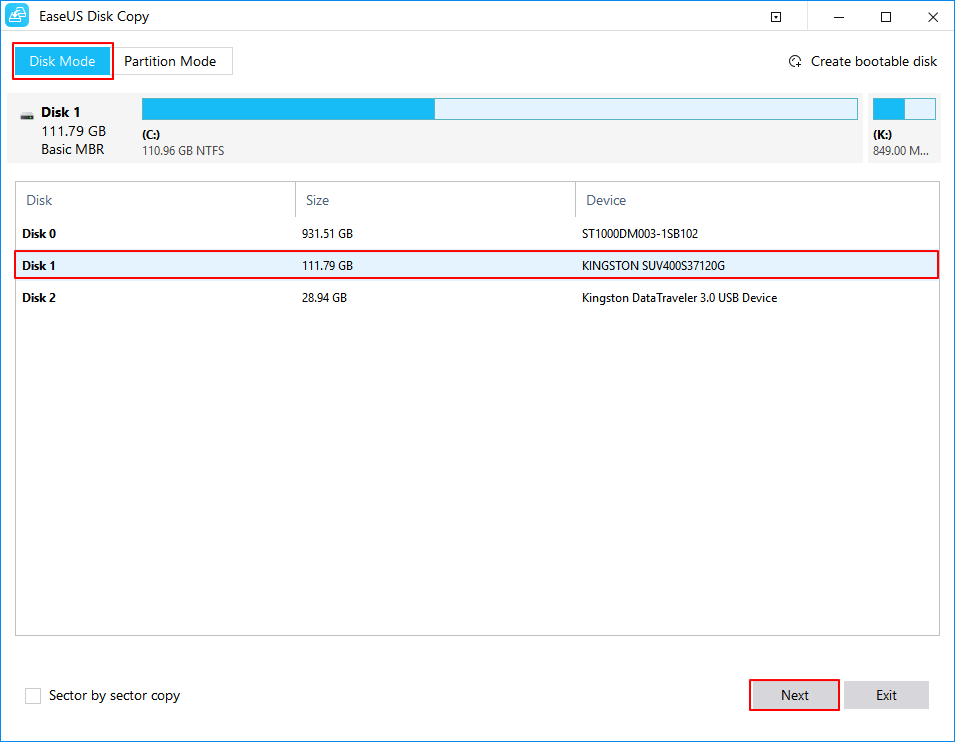
ขั้นตอนที่ 2. เลือกดิสก์ปลายทาง
หมายเหตุ: ดิสก์ปลายทางควรมีขนาดใหญ่เท่ากัน หรือใหญ่กว่าพื้นที่ดิสก์ต้นทาง
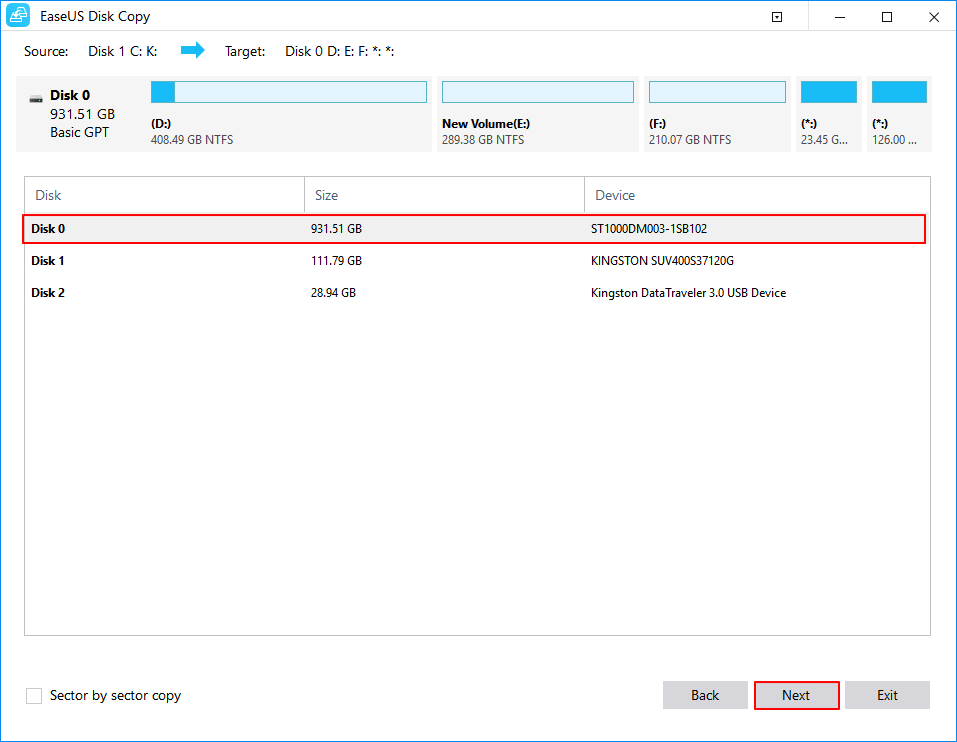
ขั้นตอนที่ 3. คลิก "ตกลง" เพื่อยืนยันการถามของโปรแกรมขอให้ลบข้อมูลในดิสก์ปลายทางหรือไม่
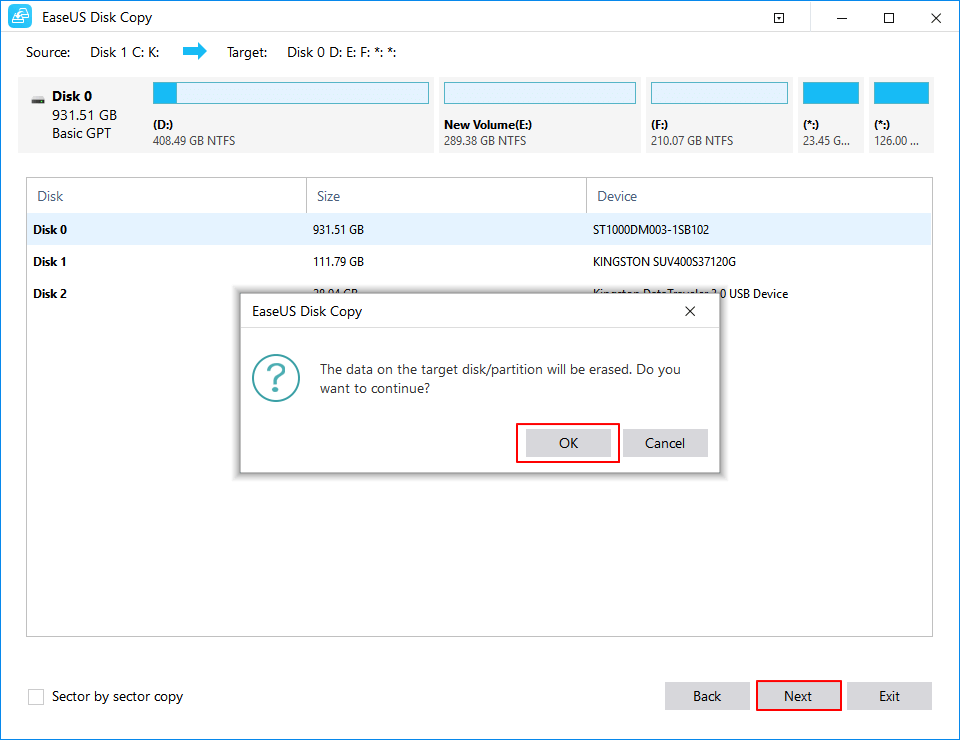
ขั้นตอนที่ 4. ตรวจสอบและแก้ไขเค้าโครงดิสก์
หากดิสก์ปลายทางของคุณเป็นไดรฟ์ SSD อย่าลืมตรวจสอบตัวเลือก หากเป้าหมายคือ SSD
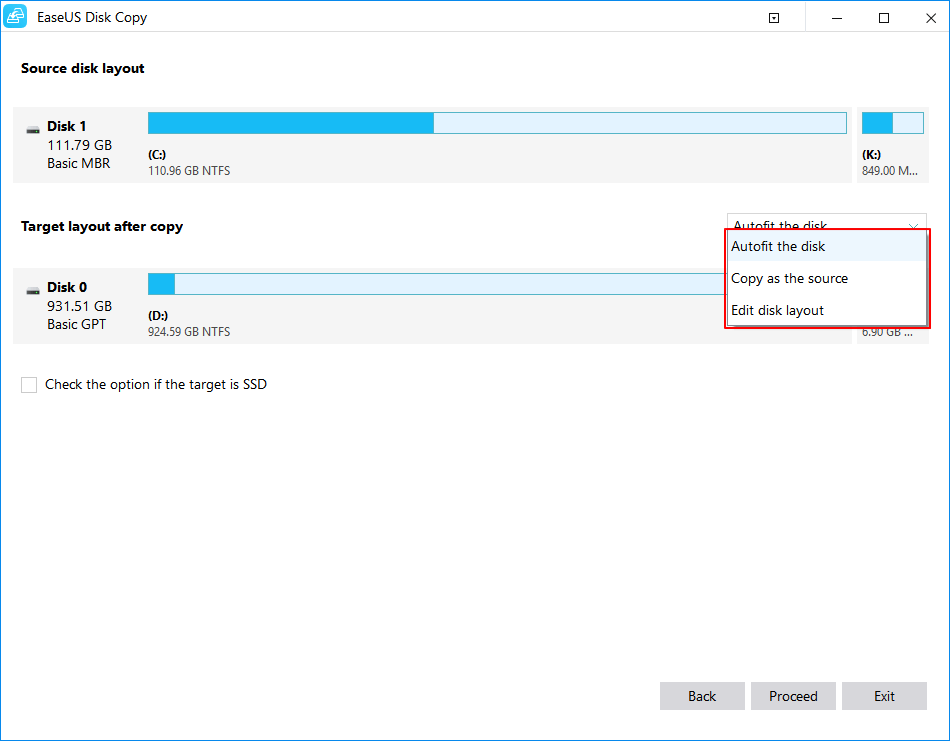
ส่วนที่ 2. วิธีโคลนฮาร์ดดิสก์ไปยัง USB ไฟลชไดรฟ์ (เฉพาะข้อมูล)
ในการสำรองข้อมูลหรือโอนย้ายข้อมูลจากฮาร์ดดิสก์ ดูคำแนะนำฉบับสมบูรณ์ที่นี่
1. เครื่องมือที่คุณต้องจัดเตรียม - EaseUS Disk Copy
EaseUS Disk Copy เป็นเครื่องมือที่ใช้ในการสำรองข้อมูลอย่างมืออาชีพ ที่สามารถตอบสนองความต้องกาในการรโอนย้าย/สำรองข้อมูลของคุณ ตัวอย่างเช่น ด้วยเครื่องมือนี้ คุณสามารถ:
- โคลน Windows 10/8/7 แบบบู๊ตได้
- กู้ข้อมูลจากฮาร์ดดิสก์ที่เซกเตอร์เสีย
- โคลนดิสก์แบบ UEFI ไปยัง SSD
- โอนย้าย Windows 10 ไปยัง USB แฟลชไดรฟ์และอื่นๆ
ตอนนี้คุณอาจรู้แล้วว่าการโคลนฮาร์ดดิสก์ไปยัง USB นั้นเป็นเพียงหนึ่งในหลายสิ่งที่ EaseUS Disk Copy ทำได้ ดาวน์โหลดและติดตั้งซอฟต์แวร์ที่โดดเด่นบนคอมพิวเตอร์ของคุณ จากนั้นทำตามเพื่อโคลนฮาร์ดไดรฟ์ของคุณไปยังแฟลชไดรฟ์ USB อย่างง่ายดาย
2. ขั้นตอนในการโคลนฮาร์ดดิสก์ไปยัง USB แฟลชไดรฟ์
ตรวจสอบให้แน่ใจว่า USB นั้นว่างเปล่า เพราะข้อมูลที่ถูกโคลนอาจเขียนถับข้อมูลที่มีอยู่บนนั้น ในส่วนพื้นที่ว่างจะต้องมีขนาดใหญ่กว่าพื้นที่ที่ใช้งานบนฮาร์ดดิสก์ ไม่เช่นนั้น ไฟล์ที่อยู่บนฮาร์ดดิสก์จะไม่ถูกคัดลอกไปได้ทั้งหมด
ในส่วนนี้ คุณต้องเลือก "Partition Mode" ในการโคลนแบบพาร์ทิชั่นแทนการโคลนทั้งดิสก์
ขั้นตอนที่ 1. เปิดโปรแกรม EaseUS Disk Copy บนคอมพิวเตอร์ คลิก "Partition Mode" และเลือกพาร์ทิชั่นต้นทางที่คุณต้องการคัดลอกหรือโคลน และคลิก "Next" เพื่อดำเนินการต่อ
ขั้นตอนที่ 2. เลือกพาร์ทิชั่นเป้าหมายที่คุณต้องการบันทึกการคัดลอก/โคลนจากต้นทางไปไว้ที่นั่น
ขั้นตอนที่ 3. ตรวจสอบโครงร่างพาร์ทิชั่น และแก้ตามต้องการ
- Autofit the disk
- Copy as the source
- Edit disk layout.
ขั้นตอนที่ 4. คลิก "Proceed" เพื่อเริ่มการโคลนพาร์ทิชั่น หรือการคัดลอกพาร์ทิชั่นในตอนนี้
เนื่องเพราะว่าการที่ข้อมูลสูญหายนั้นเกิดขึ้นค่อนข้างบ่อย คุณควรเตรียมเครื่องมือดังกล่าวไว้เพื่อหลีกเลี่ยงการสูญเสียไฟล์ไปอย่างสิ้นเชิง อย่าเป็นคนที่ต้องอยู่ในความยากลำบากเมื่อเกิดปัญหาของการสูญเสียข้อมูลหลังเหตุการณ์เลยวร้าย แต่ควรเป็นคนที่รู้จักการป้องกันปัญหาไม่ให้เกิดขึ้น
ทำไมถึงต้องมีการโคลนจากฮาร์ดดิสก์ไปยัง USB?
ผู้คนมักต้องการโคลนฮาร์ดดิสก์ไปยัง USB แฟลชไดรฟ์ด้วยเหตุผลบางประการ และนี่คือเหตุผลที่พบได้บ่อยที่สุด:
สำรองข้อมูล/โอนย้ายข้อมูล
ผู้ใช้ส่วนมากเลือกการโคลนฮาร์ดดิสก์ไปยัง USB ไดรฟ์ในการสำรองหรือโอนย้ายข้อมูล ซึ่งเป็นวิธีที่ดีที่สุดในการปกป้องข้อมูลจากการโจมตีของไวรัส, ฮาร์ดดิสก์เสีย, ดิสก์อ่านไม่ออก หรือเหตุอื่นๆ รวมถึงต้องารพื้นที่ว่างเพิ่มขึ้น โดยเฉพาะอย่างยิ่งเมื่อคุณมีเพียงฮาร์ดดิสก์ภายในที่มีพื้นที่จัดเก็บน้อย (ถ้าคุณทำข้อมูลบนฮาร์ดดิสก์หายไปโดยไม่ได้ตั้งใจ ดูวิะีการกู้คืนข้อมูลด้วย ซอฟต์แวร์ที่ใช้ในการกู้คืนข้อมูลที่ดีที่สุด.)
การโคลนระบบ
มันไม่ใช่เรื่องยากสำหรับผู้ใช้ที่ต้องการทำ Windows แบบพกพา หรือทำการโคลนระบบ ในการโคลน Windows เข้ากับ USB คุณสามารถนำระบบปฏิบัติการไปใช้ได้ทุกที่ที่คุณต้องการ อย่างไรก็ตาม หากอุปกรณ์เป้าหมายของคุณคือ USB แฟลชไดรฟ์ ไม่ใช่ฮาร์ดไดรฟ์ USB คุณอาจพบปัญหาการบู๊ตหลังจากการโคลน หากคุณทำเพื่อโคลนระบบหรือสร้างอุปกรณ์พกพา ดูที่ วิธีสร้าง Windows แบบพกพาบน USB.
บทสรุป
นี่เป็นวิธีการโคลนฮาร์ดดิสกืไปยัง USB แฟลชไดรฟ์บน Windows 10/8/7 และสามารถนำไปใช้ได้กับการโคลนดิสก์ไปยังฮาร์ดดิสก์/SSD และอุปกรณ์จัดเก็บภายใน หรือ ภายนอกอื่นๆ เมื่อไรก็ตามที่คุณต้องการโคลนฮร์ดดิสก์/SS ใช้ EaseUS Disk Copy ในการช่วย หากคุณประสบปัญหาและปัญหาเหล่านี้ คุณสามารถแก้ไขได้ด้วยบทความนี้
- ฉันสามารถคัดลอกทั้งฮาร์ดดิสก์ไปยังไดรฟ์ภายนอกได้อย่างไร?
- ฉันสามารถโคลน USB ที่บู๊ตได้ได้อย่างไร?
- ฉันสามารถโคลนฮาร์ดดิสก์ไปยัง SSD ด้วย USB ได้อย่างไร?
- ฉันสามารถโอนย้ายข้อมูลจากฮาร์ดดิสก์ไปยัง USB ได้อย่างไร?
下载按钮1
คำถามที่พบบ่อยเกี่ยวกับการโคลนฮาร์ดดิสก์ไปยัง USB
ถ้าหากคุณมีปัญหาในการโคลน์ฮาร์ดดิสก์หรือ SSD ลองดูคำถามที่เกี่ยวข้องกันเพื่อรับการช่วยเหลือเพิ่มเติม
1. การโคลนฮาร์ดดิสก์คืออะไร?
การโคลนฮาร์ดดิสก์เป็นกระบวนการคัดลอกแบบ 1-ต่อ-1 ของฮาร์ดดิสก์ (HDD) หรือ SSD ไม่ใช่เพียงแค่การคัดลอกไฟล์ การโคลนฮาร์ดดิสก์อาจใช้ในการอัพเกรดดิสก์หรือเปลี่ยนดิสก์เก่าด้วยดิสก์ใหม่ ในกรณีนี้ ดิสก์ที่ได้รับการโคลนสามารถแทนที่ดิสก์เดิมบนคอมพิวเตอร์ได้
2. ใช้เวลาในการโคลนฮาร์ดดิสก์นานเท่าไร?
ขึ้นอยู่กับจำนวนของข้อมูลและความเร็วในการโอนย้าย ถ้าความเร็วในการโคลนเป็น 100MB ต่อวินาที จะใช้เวลาประมาณ 17 นาทีในการโคลนฮาร์ดดิสก์ขนาด 100GB
3. ฉันสามารถโอนย้ายข้อมูลจากฮาร์ดดิสก์ไปยัง USB ได้อย่างไร?
ขั้นตอนที่ 1. เปิดโปรแกรม EaseUS Disk Copy ที่ติดตั้งบนคอมพิวเตอร์ คลิก "Partition Mode" และเลือกพาร์ทิชั่นต้นทางที่คุณต้องการคัดลอกหรือโคลน
ขั้นตอนที่ 2. เลือกพาร์ทิชั่นเป้าหมายที่ต้องการบันทึกการโคลน/คัดลอกจากพาร์ทิชั่นต้นทาง
ขั้นตอนที่ 3. ตรวจสอบเค้าโครงพาร์ทิชั่น และเลือกตามต้องการ
ขั้นตอนที่ 4. คลิก "Proceed" เพื่อเริ่มกระบวนการโคลหรือคัดลอกพาร์ทิชั่นได้ในตอนนี้
บทความที่เกี่ยวข้อง
EaseUS Disk Copy
EaseUS Disk Copy เป็นยูทิลิตี้คัดลอก/โคลนดิสก์ที่ง่ายและปลอดภัย ซึ่งช่วยคุณสามารถถ่ายโอนข้อมูลและอัพเกรดฮาร์ดดิสก์ได้
ดาวน์โหลดฟรี